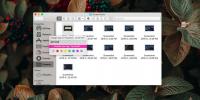MacOS पर लॉक स्क्रीन पर संदेश कैसे जोड़ें
लॉक स्क्रीन पर एक संदेश कुछ करने के लिए खुद को याद दिलाने का एक प्रभावी तरीका हो सकता है। यदि यह मदद करता है, तो आप इसे एक प्रेरक उद्धरण के लिए जगह के रूप में भी उपयोग कर सकते हैं, हालांकि शायद डेस्कटॉप इसके लिए अधिक उपयुक्त स्थान है. भले ही आप ऐसा क्यों करते हैं, यहाँ आप macOS पर लॉक स्क्रीन पर एक संदेश कैसे जोड़ सकते हैं।
हम एक अंतर्निहित macOS स्क्रीनसेवर के साथ ऐसा करने जा रहे हैं। स्क्रीनसेवर प्रकट होता है जब आप इसे चाहते हैं, भले ही आपकी स्क्रीन लॉक हो या न हो लेकिन, एक बार जब आप अपनी स्क्रीन को लॉक कर देते हैं, तो डिस्प्ले कुछ बिंदु पर बंद हो जाएगा। यदि आप नहीं चाहते कि स्क्रीनसेवर और आपका संदेश हर समय दिखाई दे, तो जब आप स्क्रीन पर जाते हैं तो आप उसे गायब कर सकते हैं। यदि आप चाहते हैं कि स्क्रीन हर समय जगी रहे, तो इस ट्रिक का उपयोग करें लॉक स्क्रीन पर नींद को रोकें.

लॉक स्क्रीन पर संदेश
सिस्टम प्राथमिकताएं ऐप खोलें, और डेस्कटॉप और स्क्रीन सेवर वरीयता पर जाएं। स्क्रीन सेवर टैब चुनें। बाईं ओर स्थित कॉलम में, उपलब्ध स्क्रीनसेवर की सूची के माध्यम से जाएं और ‘संदेश’ नामक एक नाम चुनें।

स्टॉक संदेश आपके मैक के नाम पर सेट है। दाईं ओर फलक में p स्क्रीन सेवर विकल्प ’बटन है। इसे क्लिक करें, और फिर उस संदेश को दर्ज करें जिसे आप प्रदर्शित करना चाहते हैं। Apple लोगो चारों ओर छड़ी जा रहा है। आप इससे छुटकारा नहीं पा सकते। एक बार जब आप संदेश सेट कर लेते हैं, तो यह देखने के लिए कि वह कैसा दिखता है, पूर्वावलोकन बटन पर क्लिक करें।

मैकओएस पर स्क्रीनसेवर सेटिंग्स की समीक्षा करना भी एक अच्छा विचार है। आप सेट कर सकते हैं जब स्क्रीनसेवर इस बहुत ही प्राथमिकता फलक से शुरू होता है। बाईं ओर स्थित कॉलम के नीचे 'ड्रॉपडाउन' शुरू होने के बाद खोलें और स्क्रीनसेवर शुरू होने पर सेट करें। आपको ऊर्जा सेवर वरीयता में भी जाना चाहिए और प्रदर्शन बंद होने पर बदलना चाहिए। आप इसे कभी भी सेट नहीं कर सकते, हालांकि हम वास्तव में यह अनुशंसा नहीं करते हैं कि जब तक आप अपनी स्क्रीन पर अविश्वसनीय रूप से महत्वपूर्ण कुछ प्रदर्शित नहीं करते हैं। इसे सेट करें ताकि यह उसी समय बंद न हो जाए जब स्क्रीनसेवर चालू होता है।
स्क्रीनसेवर निष्क्रियता की एक छोटी, उपयोगकर्ता-परिभाषित अवधि के बाद दिखाई देता है, इसलिए सुनिश्चित करें कि इससे पहले आपकी स्क्रीन बंद नहीं होगी। स्क्रीन के स्लीप का अंतराल जब इसे अनलॉक किया जाता है तो यह लॉक होने पर स्क्रीन स्लीप के अंतराल से अलग होता है। हमने ऊपर उल्लेख किया है कि लॉक स्क्रीन पर स्क्रीन को जागृत रखने के लिए क्या करना चाहिए। मैकओएस पर लॉक स्क्रीन पर संदेश प्रदर्शित करने के लिए स्लीप सेटिंग, स्क्रीनसेवर और ऊपर बताई गई विधि के संयोजन का उपयोग करें।
विंडोज 10 पर लॉक स्क्रीन पर एक संदेश दिखाना चाहते हैं? हमने आपका ध्यान रखा है.
खोज
हाल के पोस्ट
MacOS पर डिफॉल्ट ऐप्स कैसे सेट करें
macOS में रोज़मर्रा के कार्यों के लिए कुछ बेहतरीन ऐप हैं लेकिन इसका...
लायन सीक्रेट्स: मैक ओएस एक्स लायन को बिना टर्मिनल कमांड के कस्टमाइज़ करें
मैक उपयोगकर्ता, विंडोज उपयोगकर्ताओं की तरह, अपने सिस्टम फ़ाइलों के ...
MacOS पर फ़ाइलों को टैग कैसे करें
टैग फ़ाइलों को व्यवस्थित करने का एक शानदार तरीका है। वे अनुकूलन का ...